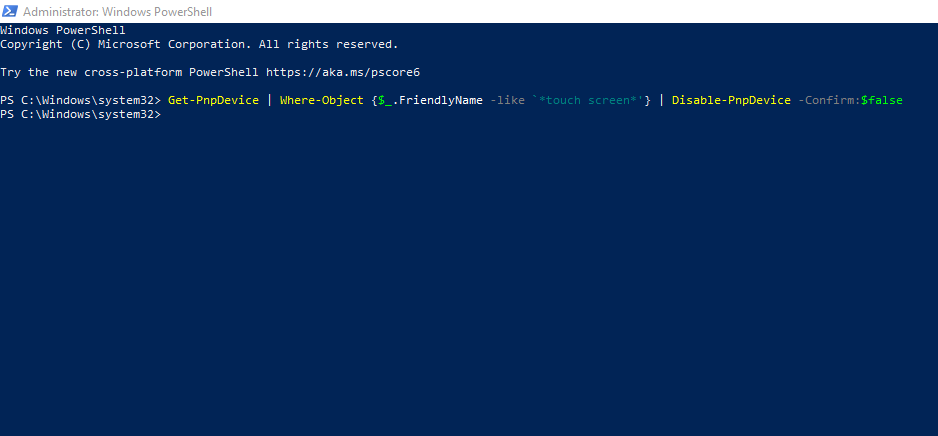- L'errore di controllo DST breve del disco rigido non riuscito di solito viene visualizzato quando si riavvia il laptop HP.
- Quando viene visualizzato il breve errore DST non riuscito, significa che il disco rigido non funziona correttamente.
- Alcuni errori possono causare il problema del controllo DST breve del disco rigido non riuscito sull'HP.
- Il tentativo di disabilitare alcune app potrebbe aiutarti a risolvere il breve problema relativo all'ora legale.

Questo software riparerà gli errori comuni del computer, ti proteggerà dalla perdita di file, malware, guasti hardware e ottimizzerà il tuo PC per le massime prestazioni. Risolvi i problemi del PC e rimuovi i virus ora in 3 semplici passaggi:
- Scarica lo strumento di riparazione PC Restoro che viene fornito con tecnologie brevettate (brevetto disponibile Qui).
- Clic Inizia scansione per trovare problemi di Windows che potrebbero causare problemi al PC.
- Clic Ripara tutto per risolvere i problemi che interessano la sicurezza e le prestazioni del tuo computer
- Restoro è stato scaricato da 0 lettori questo mese.
Durante il riavvio del laptop HP potresti ottenere il test di avvio del laptop HP: difficile disco Errore DST non riuscito. Questo errore è solitamente causato da a disco rigido difettoso che potrebbe necessitare di sostituzione.
Correggi questo errore seguendo i passaggi seguenti.
Come posso correggere l'errore del mio disco rigido HP?
1. Controlla il disco rigido per errori
- Utilizzare il driver multimediale di Windows per inserire un CD o un'unità flash avviabile.
- Modificare la preferenza di avvio dal disco rigido all'unità di ripristino nel BIOS.
- Avvia dall'unità di ripristino.
- Nella finestra di configurazione, seleziona la tua lingua e fai clic su Il prossimo.
- Nell'angolo in basso a sinistra, fai clic su Ripara il tuo computer .
- Scegliere Risoluzione dei problemi dalle Opzioni avanzate, selezionare Prompt dei comandi.
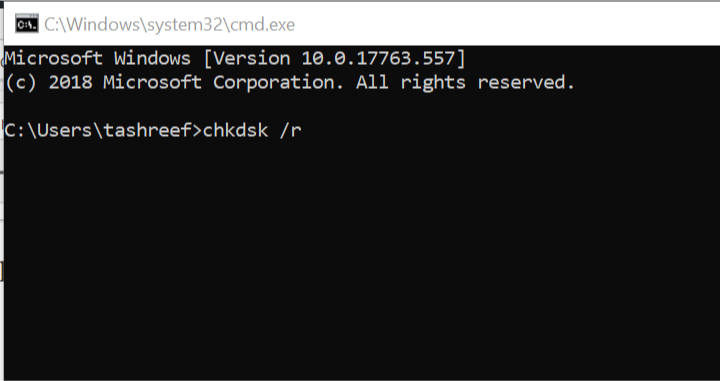
- Quando il prompt dei comandi appare, inserisci il seguente comando e premi invio per eseguirlo
chkdsk /r
L'utilità di controllo del disco eseguirà la scansione del sistema alla ricerca di eventuali settori danneggiati nel disco rigido e proverà a ripararli se necessario.
Al termine della riparazione, esci dalla finestra del prompt dei comandi e spegni il sistema.
Dovresti rimuovere l'unità di ripristino e provare ad avviare dal disco rigido. Se riparato, il breve errore DST non riuscito dovrebbe essere risolto.
2. Verifica la presenza di software in conflitto
Se hai installato un programma antivirus, prova a disabilitarlo temporaneamente. Se ciò non funziona, puoi anche provare a disinstallare completamente il programma antivirus dal sistema.
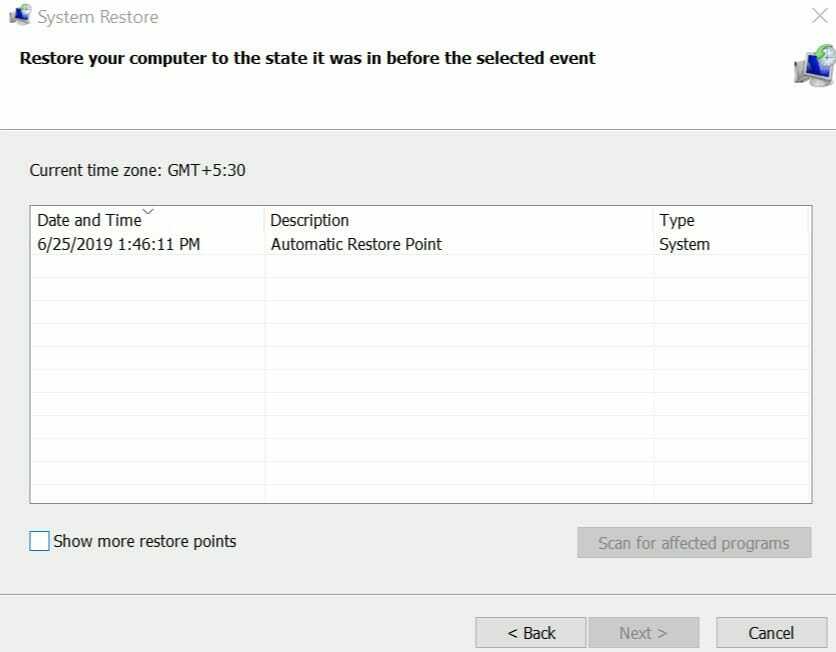
Puoi anche usare il Punto di ripristino opzione per ripristinare il PC a un punto precedente. Per questo, hai di nuovo bisogno dell'unità di ripristino se non riesci ad accedere al tuo PC.
Ora tutto ciò che devi fare è selezionare uno dei punti di ripristino creati in precedenza per risolvere questo problema.
3. Sostituire il disco rigido

La causa più comune quando il controllo DST breve del disco rigido non è riuscito sull'HP, è un disco rigido difettoso a causa di danneggiamento o danneggiamento.
Se il laptop è nuovo, puoi contattare il centro di assistenza e richiedere la garanzia.
Prima di ciò, prova a collegare il disco rigido a qualsiasi altro computer e verifica se lo riconosce.
Tuttavia, se il laptop è fuori garanzia, potrebbe essere necessario acquistare un nuovo disco rigido per il laptop.
Puoi recuperare i tuoi dati dal vecchio disco rigido utilizzando un adattatore USB-SATA.
Come puoi vedere, le soluzioni su come correggere l'errore di controllo dst corto del disco rigido sono facili da seguire.
Anche se il tuo disco rigido non funziona correttamente, come hai visto, c'è un modo per recuperare i tuoi dati.
Vogliamo sentire di più da te su questo argomento, quindi ti preghiamo di inviarci un commento nella sezione sottostante.
 Hai ancora problemi?Risolvili con questo strumento:
Hai ancora problemi?Risolvili con questo strumento:
- Scarica questo strumento di riparazione del PC valutato Ottimo su TrustPilot.com (il download inizia da questa pagina).
- Clic Inizia scansione per trovare problemi di Windows che potrebbero causare problemi al PC.
- Clic Ripara tutto per risolvere i problemi con le tecnologie brevettate (Sconto esclusivo per i nostri lettori).
Restoro è stato scaricato da 0 lettori questo mese.
Domande frequenti
Una causa di questo problema potrebbe essere l'interferenza del software. Vedi tutti gli aspetti che sono responsabili di questo problema insieme alle soluzioni corrispondenti nel nostro articolo completo su come correggere un breve errore del disco rigido DST sul laptop HP.
L'esecuzione di una pulizia del disco è sempre una buona idea in questa situazione. Scopri come puoi risolvere questo problema nel nostro ottima guida sulla correzione degli errori del disco rigido in Windows 10.
Un'ottima soluzione per riparare un disco rigido è utilizzare uno strumento di ripristino di alta qualità. Scopri quali sono il miglior software di recupero del disco rigido esterno nel nostro articolo.
![Come regolare la luminosità su HP Envy x360 [Pochi semplici passaggi]](/f/8904e76cbd2cd19047482f63a08dc8da.jpg?width=300&height=460)